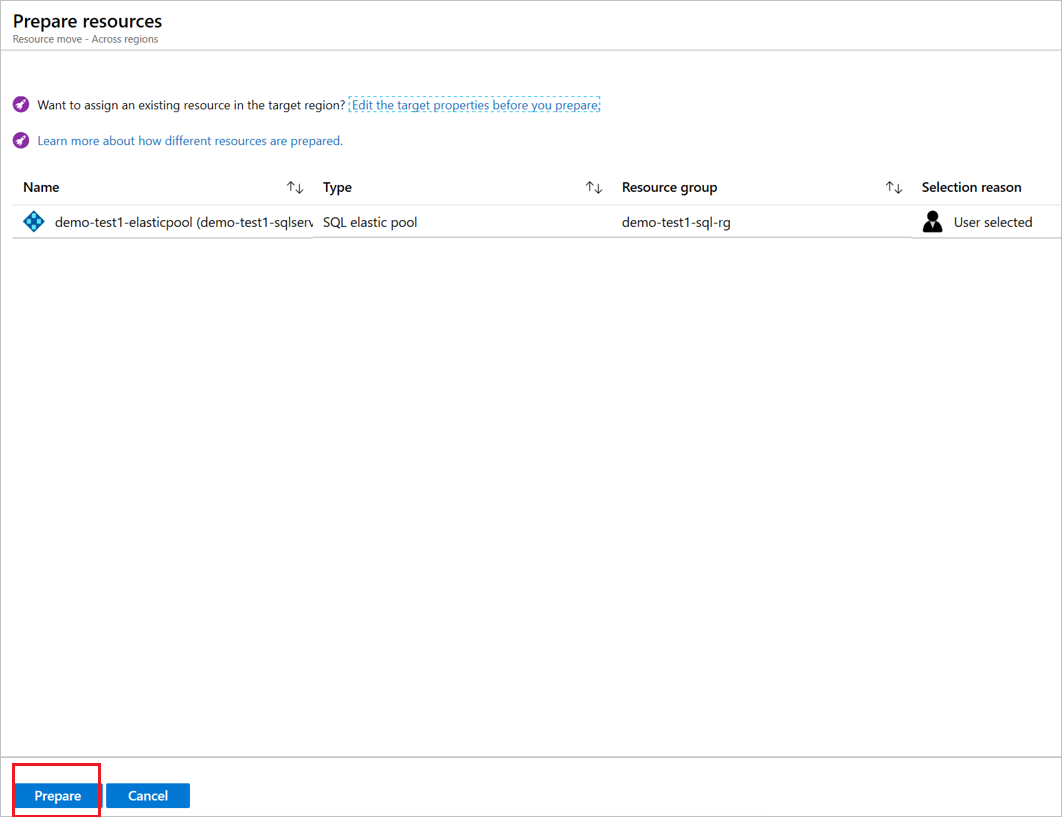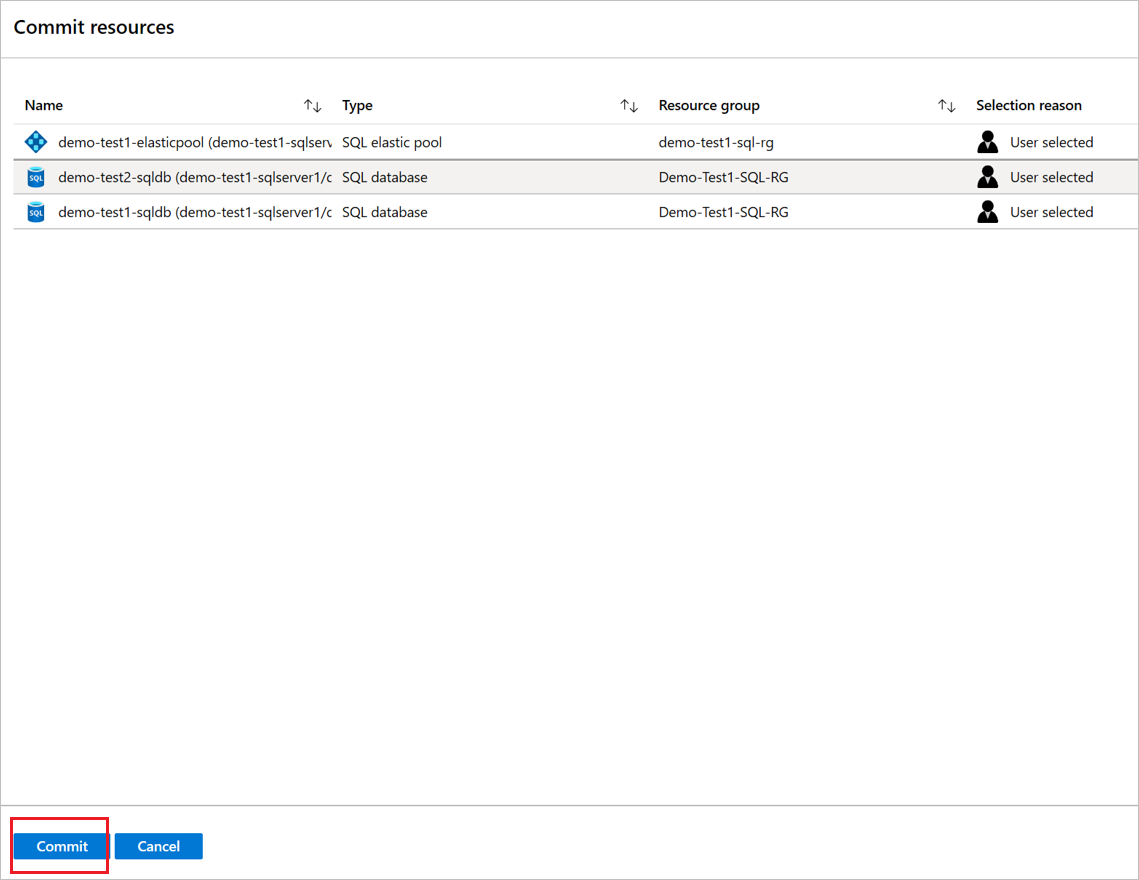نقل موارد قاعدة بيانات Azure SQL إلى منطقة أخرى
في هذا البرنامج التعليمي، ستتعلم كيفية نقل قواعد بيانات Azure SQL والتجمعات المرنة إلى منطقة Azure مختلفة، باستخدام Azure Resource Mover.
في هذا البرنامج التعليمي، تتعلم كيفية:
- نقل قواعد بيانات Azure SQL والتجمعات المرنة إلى منطقة Azure مختلفة
إشعار
برامج تعليمية تُظهر المسار الأسرع لتجربة سيناريو ما، واستخدام الخيارات الافتراضية.
المتطلبات الأساسية
قبل البدء:
- تحقق مما إذا كان لديك حق وصول المالك على الاشتراك الذي يحتوي على الموارد التي تريد نقلها.
- في المرة الأولى التي تضيف فيها مورداً لمصدر معين وزوج وجهة في اشتراك Azure، تنشئ Resource Mover الهوية المُدارة معينة من قبل النظام (تُعرف سابقاً باسم Managed Service Identify (MSI)) موثوق بها من خلال الاشتراك.
- لإنشاء الهوية، وإسناد الدور المطلوب إليها (مساهم أو مسؤول وصول المستخدم في اشتراك المصدر)، يحتاج الحساب الذي تستخدمه لإضافة الموارد إلى أذونات المالك على الاشتراك. تعرف على المزيد بشأن أدوار Azure.
- تحقق مما إذا كان الاشتراك يحتوي على حصة نسبية كافية لإنشاء الموارد التي تنقلها في المنطقة المستهدفة. إذا لم يكن لديه حصة نسبية، فاطلب المزيد من الحدود.
- تحقق من التسعير والمصاريف المرتبطة بالمنطقة المستهدفة التي تنقل الموارد إليها. استخدم حاسبة السعر لمساعدتك.
تسجيل الدخول إلى Azure
في حال لم يكن لديك اشتراك Azure، فأنشئ حساباً مجانيّاً قبل البدء. ثم قم بتسجيل الدخول إلى مدخل Microsoft Azure.
التحقق من متطلبات SQL
للتحقق من متطلبات SQL قبل النقل:
- تحقق من ميزات قاعدة البيانات/التجمع المرن المدعومة للانتقال إلى منطقة أخرى.
- في المنطقة المستهدفة، قم بإنشاء خادم هدف لكل خادم مصدر وتأكد من وصول المستخدم المناسب. تعرف على المزيد حول كيفية تكوين عمليات تسجيل الدخول والمستخدمين.
- تحقق مما إذا كانت قواعد البيانات مشفرة بتشفير البيانات الشفاف (TDE). إذا تم تشفير قواعد البيانات بتشفير البيانات الشفاف وكنت تستخدم مفتاح التشفير الخاص بك في Azure Key Vault، فتعرف على كيفية نقل خزائن المفاتيح إلى منطقة أخرى.
- إذا تم تمكين مزامنة بيانات SQL، يتم دعم نقل قواعد بيانات الأعضاء. بعد النقل، تحتاج إلى إعداد مزامنة البيانات SQL إلى قاعدة بيانات الهدف الجديد.
- قم بإزالة إعدادات أمان البيانات المتقدمة قبل النقل. بعد النقل، قم بتكوين الإعدادات على مستوى SQL Server في المنطقة المستهدفة.
- إذا تم تمكين التدقيق، تتم إعادة تعيين النهج إلى الوضع الافتراضي بعد النقل. قم بإعداد التدقيق مرة أخرى بعد النقل.
- يتم نقل نهج الاستبقاء الاحتياطية لقاعدة البيانات المصدر إلى قاعدة البيانات الهدف. تعرف على المزيد حول تعديل الإعدادات بعد النقل.
- إزالة قواعد جدار الحماية على مستوى الخادم قبل النقل. يتم نسخ قواعد جدار الحماية على مستوى قاعدة البيانات من خادم المصدر إلى خادم الهدف في أثناء النقل. إعداد قواعد جدار الحماية ل SQL Server في المنطقة المستهدفة بعد النقل.
- قم بإزالة إعدادات الضبط التلقائي قبل النقل. ثم قم بإعداد الضبط التلقائي مرة أخرى بعد النقل.
- إزالة إعدادات تنبيه قاعدة البيانات قبل النقل. أعد تعيينه بعد النقل.
تحديد الموارد
يمكنك تحديد أي نوع مورد مدعوم في أي من مجموعات الموارد في منطقة المصدر المحددة. نقل الموارد إلى منطقة هدف في نفس الاشتراك مثل منطقة المصدر. إذا كنت ترغب في تغيير الاشتراك، يمكنك القيام بذلك بعد نقل الموارد.
لتحديد الموارد التي تريد نقلها، اتبع الخطوات التالية:
في مدخل Microsoft Azure، ابحث عن محرك الموارد. بعد ذلك، ضمن الخدمات، حدد Azure Resource Mover.
في جزء Azure Resource Mover نظرة عامة، حدد Move across regions.
عند نقل الموارد>المصدر + الوجهة:
- حدد مصدر الاشتراك والمنطقة.
- ضمن الوجهة، حدد المنطقة التي تريد نقل الموارد إليها. ثم حدد التالي.
عند نقل الموارد>المراد نقلها:
في Review + Add، تحقق من إعدادات المصدر والوجهة. تحقق من أنك تدرك أنه سيتم تخزين بيانات التعريف حول النقل في مجموعة موارد تم إنشاؤها لهذا الغرض في منطقة بيانات التعريف.
حدد متابعة، لبدء إضافة الموارد.
بعد انتهاء عملية الإضافة بنجاح، حدد إضافة موارد للتنقل في أيقونة الإعلام.
بعد تحديد الإعلام، راجع الموارد في صفحة عبر المناطق .
إشعار
- SQL Server الآن في حالة تعيين يدوي معلق .
- توجد الموارد المضافة الأخرى في حالة إعداد معلقة .
- إذا كنت ترغب في إزالة مورد من مجموعة نقل، يعتمد أسلوب القيام بذلك على مكان وجودك في عملية النقل. تعرف على المزيد.
حل التبعيات
لحل الموارد التابعة التي تريد نقلها، اتبع الخطوات التالية:
يتم التحقق من صحة التبعيات تلقائيا في الخلفية عند إضافة الموارد. إذا لم يحل التحقق التلقائي الأولي المشكلة، فسترى خيار التحقق من صحة التبعيات ، حدده للتحقق يدويا.
إذا تم العثور على تبعيات، فحدد Add dependencies.
فيAdd dependencies، قم بتحديد الموارد التابعة>Add dependencies. يمكنك مراقبة التقدم في الإعلامات.
يتم التحقق من صحة التبعيات تلقائيا في الخلفية بمجرد إضافة التبعيات. إذا رأيت خيار التحقق من صحة التبعيات ، فحدده لتشغيل التحقق اليدوي.
في صفحة عبر المناطق ، تحقق من أن الموارد الآن في حالة إعداد معلقة بدون مشاكل.
نقل خادم SQL
لا ينقل Azure Resource Mover حاليا خادم SQL عبر المناطق. يجب أولا تعيين SQL Server الهدف في المنطقة المستهدفة، ثم تنفيذ النقل.
لتعيين موارد الوجهة يدويا، اتبع الخطوات التالية:
تعيين خادم SQL الهدف - لتعيين خادم SQL الهدف، اتبع الخطوات التالية:
في عبر المناطق، لمورد خادم SQL، في عمود تكوين الوجهة، حدد المورد غير المعين.
حدد مورد خادم SQL موجودًا في منطقة الهدف.
إشعار
تتغير حالة SQL Server المصدر إلى تنفيذ النقل معلق.
تنفيذ نقل SQL Server- لتثبيت خادم SQL الهدف وإنهاء عملية النقل، اتبع الخطوات التالية:
في عبر المناطق، حدد SQL Server، ثم حدد Commit move.
في تثبيت الموارد، حدد تثبيت.
تعقب تقدم النقل في شريط الإعلامات.
إشعار
بعد التثبيت، يكون SQL Server الآن في حالة تعليق مصدر الحذف.
تجهيز الموارد لنقلها
مع نقل المصدر خادم SQL، يمكنك الاستعداد لنقل الموارد الأخرى.
إعداد تجمع مرن
لإعداد تجمع مرن للتحرك، اتبع الخطوات التالية:
في عبر المناطق، حدد التجمع المرن المصدر (demo-test1-elasticpool في المعاينة الخاصة بنا)، وحدد Prepare.
في إعداد الموارد، حدد Prepare.
عندما تظهر الإعلامات نجاح عملية التحضير، حدد تحديث.
إشعار
التجمع المرن الآن في حالة بدء النقل المعلقة .
إعداد قاعدة بيانات مفردة
لإعداد قاعدة بيانات واحدة للنقل، اتبع الخطوات التالية:
في عبر المناطق، حدد قاعدة البيانات الفردية (وليس في تجمع مرن)، ثم حدد إعداد.
في إعداد الموارد، حدد Prepare.
عندما تظهر الإعلامات نجاح عملية التحضير، حدد تحديث.
إشعار
قاعدة البيانات الآن في حالة بدء النقل المعلقة ، وقد تم إنشاؤها في المنطقة المستهدفة.
نقل التجمع وإعداد قواعد بيانات التجمع
لإعداد قواعد البيانات في تجمع مرن، يجب أن يكون التجمع المرن في حالة تعليق النقل. للانتقال إلى هذه الحالة، ابدأ نقل التجمع.
بدء النقل - تجمع مرن
لبدء نقل تجمع مرن، اتبع الخطوات التالية:
في عبر المناطق، حدد التجمع المرن المصدر (demo-test1-elasticpool في المعاينة الخاصة بنا)، ثم حدد بدء النقل.
في نقل الموارد، انقر فوق ابدأ نقل.
تعقب تقدم النقل في شريط الإعلامات.
عندما تُظهر الإشعارات نجاح عملية النقل، انقر فوق تحديث.
إشعار
التجمع المرن الآن في حالة تعليق تنفيذ النقل.
إعداد قاعدة البيانات
لإعداد قاعدة بيانات للنقل، اتبع الخطوات التالية:
في عبر المناطق، حدد قاعدة البيانات (demo-test2-sqldb في المعاينة الخاصة بنا)، ثم حدد Prepare.
في إعداد الموارد، حدد Prepare.
أثناء مرحلة الإعداد، يتم إنشاء قاعدة البيانات الهدف في المنطقة المستهدفة ويبدأ النسخ المتماثل للبيانات. بعد التحضير، تكون قاعدة البيانات في حالة بدء النقل المعلقة .
نقل قواعد البيانات
الآن بعد أن أعددت الموارد التي تم إعدادها، يمكنك بدء الانتقال.
لنقل قواعد البيانات، اتبع الخطوات التالية:
في عبر المناطق، حدد الموارد مع تعليق بدء النقل. ثم حدد بدء النقل.
في نقل الموارد، انقر فوق ابدأ نقل.
تعقب تقدم النقل في شريط الإعلامات.
إشعار
قواعد البيانات الآن في حالة تعليق نقل الالتزام.
تنفيذ النقل أو تجاهله
بعد النقل الأولي، يمكنك تحديد ما إذا كنت تريد تنفيذ هذا النقل، أم تريد تجاهله.
- تجاهل: قد ترغب في تجاهل نقل إذا كنت تختبر، ولا تريد نقل المورد المصدر فعليا. تجاهل النقل يعيد المورد إلى حالة تعليق بدء النقل.
- الالتزام: يكمل الالتزام الانتقال إلى المنطقة المستهدفة. بعد الالتزام، سيكون مورد المصدر في حالة حذف المصدر المعلق ويمكنك تحديد ما إذا كنت تريد حذفه.
تجاهل الحركة
لتجاهل النقل، اتبع الخطوات التالية:
- في عبر المناطق، حدد الموارد التي فى وضع تعليق تنفيذ النقل، وانقر فوق تجاهل النقل.
- في جزء تجاهل النقل، حدد تجاهل.
- تعقب تقدم النقل في شريط الإشعارات.
إشعار
- بعد تجاهل الموارد، تكون في حالة بدء النقل المعلقة .
- إذا كان هناك تجمع مرن واحد فقط، فتجاهل التقدم، ويتم حذف التجمع المرن الذي تم إنشاؤه في منطقة الهدف.
- إذا كان هناك تجمع مرن مع قواعد البيانات المقترنة في حالة تعليق النقل، فلا يمكنك تجاهل التجمع المرن.
- إذا تجاهلت قاعدة بيانات SQL، فلن يتم حذف موارد المنطقة المستهدفة.
إذا كنت تريد بدء النقل مرة أخرى بعد تجاهل، فحدد قاعدة بيانات SQL أو التجمع المرن وابدأ النقل مرة أخرى.
ارتكب هذه الخطوة
قم بإنهاء نقل قواعد البيانات والتجمعات المرنة باتباع الخطوات التالية:
تحقق من أن SQL Server هي حالة حذف المصدر المعلقة .
تحديث سلاسل اتصال قاعدة البيانات مع منطقة الهدف، قبل التنفيذ.
في عبر المناطق، حدد موارد SQL، ثم حدد Commit move.
في تثبيت الموارد، حدد تثبيت.
تعقب تقدم الالتزام في شريط الإعلامات.
إشعار
يحدث بعض التوقف عن العمل لقواعد البيانات SQL في أثناء عملية التنفيذ. قواعد البيانات الملتزم بها والتجمعات المرنة الآن في حالة حذف المصدر المعلق . بعد التنفيذ، قم بتحديث الإعدادات المتعلقة بقاعدة البيانات، بما في ذلك قواعد جدار الحماية، والسياسات، والتنبيهات، على قاعدة بيانات الهدف.
حذف مصادر المصدر بعد الالتزام
بعد النقل، يمكنك حذف الموارد في المنطقة المصدر بشكل اختياري.
إشعار
لا يمكن حذف خوادم SQL Server من المدخل ويجب حذفها من صفحة خاصية المورد.
- في جزء عبر المناطق ، حدد اسم المورد المصدر الذي تريد حذفه.
- حدد حذف المصدر.
الخطوات التالية
تعرف على المزيد حول نقل أجهزة Azure الظاهرية إلى منطقة أخرى.